Как сделать репост в историях Инстаграма – пошаговая инструкция
Раздел Историй в Инстаграме* поражает множеством возможностей. Среди них есть функции, без которых SMM-щик как без рук. Поговорим о простой, но эффективной: как поделиться сторис в Инстаграме*, разместить там анонс IGTV или поста.
Разберемся, что именно можно репостнуть в свои сторис:
- чужие сторис, на которых вы отмечены;
- посты из вашей ленты;
- посты из чужой ленты;
- видео из раздела IGTV – из своего или чужого аккаунта (предпросмотр 15 секунд).
Посмотрим, как это работает.
Как сделать репост сторис в Инстаграме*, на которой вы отмечены
Когда ваш аккаунт отмечают в сторис, в личные сообщения приходит уведомление об отметке. Оно также содержит активную ссылку «Дополнить Историю», по которой нужно перейти.
Как сделать репост сторис в Инстаграме*: шаги первый и второйОткроется стандартное окно редактирования Историй. При желании можно будет добавить ссылку (доступно для аккаунтов, на которых подписано более 10 000 человек), стикеры, текст и фильтры.
Далее отправьте публикацию в свои сторис. Готово — вы восхитительны!
Как сделать репост видео или фото из вашей ленты в сторис
Чтобы поделиться в сторис своей или чужой публикацией, нажмите на значок самолета под постом и выберите «Добавить публикацию в вашу Историю». Откроется страница редактирования сторис, на которой вы сможете добавить ссылку, наклейки и прочее.
Поделитесь публикацией в своей Истории и наслаждайтесьКстати, если не хотите, чтобы ваши сторис репостили все подряд, отключите эту функцию в настройках.
Найдите Истории в разделе «Конфиденциальность», управление репостами тамКак сделать репост видео из раздела IGTV в свою Историю
Здесь тот же принцип, что и для постов. Если вы хотите поделиться, например, крутым прямым эфиром, начните просмотр в разделе IGTV у проводившего его блогера, нажмите самолет под видео и выберите «Добавить видео в свою Историю».
Опубликуйте с своей Истории с какой-нибудь побуждающей к просмотру надписьюРепост через SMMplanner
Тем, кто любит работать с компьютера, сервис отложенного постинга SMMplanner дает возможность делать репосты постов в Истории любых ваших аккаунтов в Инстаграме*.
Перейдите во вкладку «Стикеры» и выберите стикер «Пост»Открылись публикации вашего аккаунта, выберите нужнуюГотово. Расположите главную картинку поста и опубликуйтеЕсли выбрать проект, где несколько аккаунтов, то вы сможете анонсировать пост одного аккаунта в Истории другого.
Подробнее про отложенный постинг Историй с крутым оформлением читайте в статье «Конструктор отложенных Инстаграм* Историй от SMMplanner».
Репосты в Инстаграме* – полезная функция для эффективной работы над контентом аккаунта:
- С помощью репостов публикаций в Историях вы можете анонсировать новые посты. Рекомендуем делать это сразу или через 4 часа после выхода поста. Все, кто пропустил появление публикации в ленте, увидят анонс в сторис. Используйте цепляющие заголовки, чтобы заинтересовать пользователей.

- С помощью репостов с вашими отметками вы можете стимулировать активность подписчиков и генерировать пользовательский контент. Используйте социальные доказательства для повышения доверия к вашим продуктам или услугам у подписчиков.
- Анонсируя видео из IGTV, вы способствуете росту просмотров ролика. Если число просмотров вырастет значительно, видео продвинется и будет в ленте рекомендованного, что также повысит охваты.
Статья обновлена. Первая публикация: 3 октября 2018 года
«Истории» в Instagram: все, что вы хотели о них знать, но боялись спросить
Как добавить и посмотреть историю, поделиться ей и удалить
Нажмите на фирменную иконку Instagram в виде фотоаппарата в верхнем левом углу экрана или просто смахните пальцем вправо по экрану в любой части своей ленты. Чтобы сделать фото, коснитесь значка кружка внизу экрана («Обычное») — для видео его надо удерживать пальцем. Чтобы выбрать уже имеющееся фото/видео из галереи на телефоне, нажмите на миниатюру галереи внизу слева или просто проведите пальцем вверх в любой части экрана. При этом можно выбрать сразу несколько фотографий и видеороликов.
Чтобы выбрать уже имеющееся фото/видео из галереи на телефоне, нажмите на миниатюру галереи внизу слева или просто проведите пальцем вверх в любой части экрана. При этом можно выбрать сразу несколько фотографий и видеороликов.
Сделав или выбрав снимок, вы можете применить к нему один из фильтров, проводя по фото пальцем вправо или влево. Чтобы добавить к нему печатный текст, рисунок (или опять же текст) от руки, стикер (в Instagram в России его называют «наклейкой») и эмодзи, коснитесь соответствующих изображений вверху справа на экране. Выбрав значок наклейки, можно также указать местоположение, упомянуть пользователя с тегом @, добавить хэштег, гифку, сделать и добавить фото с фронтальной камеры телефона, задать вопрос или предложить другим пользователям задать вопрос вам, провести опрос с двумя вариантами ответа (вместо предлагаемых по умолчанию «да» и «нет» можно прописать собственные).
Удалить добавленный элемент можно, перетащив его вниз к иконке мусорного бачка внизу экрана.
Далее можно или сохранить свою историю, или сразу опубликовать, нажав внизу на «Ваша история» под знаком «+» в прерывистом кружке. Так она станет доступна всем подписчикам. Либо можно заранее выбрать внизу справа конкретного получателя или группу получателей.
Чтобы поделиться опубликованной историей в Direct, коснитесь иконки бумажного самолетика в нижнем правом углу фото или видео, выберите нужных пользователей и нажмите «Отправить». Чтобы story увидели в Facebook, Twitter, Tumbler или «Одноклассниках», ваш аккаунт там должен быть привязан к Instagram. Затем, создав историю, кликните на нее и нажмите «Еще», выберите «Поделиться в публикации…», «Далее» и отметьте желаемую соцсеть. В «Расширенных настройках» можно выбрать «Делиться публикациями на Facebook» — тогда в этой соцсети ваши фото- и видеоистории будут появляться автоматически.
Поторопились, случайно отправили историю на публикацию или просто передумали? Нет проблем — просто нажмите на собственную историю, коснитесь вертикального значка многоточия «Еще» в нижнем правом углу фото или видео, а затем выберите «Удалить».
Если, наоборот, хотите сохранить созданное (не только в ленте и потом в архиве), в том же «Еще» выберите «Сохранить фото/видео» — так оно появится в галерее в вашем телефоне.
Как сделать репост истории
В своей истории вы можете перепостить чужую публикацию из ленты — но только если аккаунт пользователя общедоступен и репосты его публикаций разрешены. Нажмите под фото или видео в ленте на иконку бумажного самолетика и выберите «Добавить публикацию в вашу историю». При этом каждый, кто будет просматривать вашу историю, увидит подпись реального автора контента (имя профиля в Instagram).
Репост именно истории можно сделать, только используя стороннее приложение — поищите в Google Play или App Store при помощи запросов story saver, story repost и т. п. В самом Instagram репостить чужие stories можно, только если вас там отметили с тегом @. В таком случае вы получите в Direct соответствующее сообщение и сможете добавить эту историю к себе, отредактировав, если нужно, в режиме предпросмотра.
Можно ли добавить несколько историй
Можно добавлять множество фото и видео, раз за разом повторяя алгоритм из предыдущего раздела, но все они будут объединены в одну общую «Вашу историю» и демонстрироваться последовательно. Переключаться между историями можно, касаясь экрана с левой или правой стороны.
Как добавить ссылку в истории
Добавить ссылку в истории могут не все пользователи — только обладатели подтвержденных аккаунтов и бизнес-аккаунтов, в числе подписчиков которых не менее 10 тысяч человек (если у вас личный аккаунт, по достижении такого количества подписчиков он автоматически получит бизнес-статус).
В этом случае, когда вы создаете историю, вверху справа, помимо обычных иконок, будет видно изображение пары звеньев цепочки. После клика на него откроется новое окно, где вы сможете добавить URL. В истории сама ссылка будет не видна, но внизу появится метка: «Еще», «Подробнее», «Установить», «Зарегистрироваться», и т. д., в зависимости от контента. Перейти по адресу можно, только проведя по этой метке пальцем вверх.
д., в зависимости от контента. Перейти по адресу можно, только проведя по этой метке пальцем вверх.
При этом пользователь, смотрящий вашу историю, сможет перейти по ссылку, только проведя по ней пальцем вверх.
Имейте в виду, что Instagram не отслеживает переходы и не ведет аналитику по URL-адресам, так что либо ставьте ссылку с редиректом, либо сокращайте ссылку с UTM-меткой через специальный сервис: Google URL Shortener, «Кликер» от «Яндекса», vk.cc от «ВКонтакте», Bitly и др.
Как отметить человека в истории
Самый простой способ отметить другого пользователя Instagram в своей истории — при создании истории кликнуть на значок наклейки вверху справа и выбрать уже готовый стикер «@упоминание»: вам останется только ввести имя пользователя.
Но можно набрать имя шрифтом другого размера и/или выделить его другим цветом (нажав на изображение пипетки — любым, доступным на фото/видео). Для этого нажмите вверху справа на иконку текста, выберите нужный размер шрифта и цвет, а затем поставьте символ @ непосредственно перед именем пользователя.
После этого на имя пользователя в истории можно будет нажать и перейти по ссылке на страницу его профиля, а сам человек получит уведомление о том, что его упомянули. Всего в одной истории можно упомянуть не более 10 человек.
Как добавить обложки для историй
Автоматически обложкой становится фото или первый кадр видео тех историй, которые вы добавили в раздел «Актуальное» (а сделать это можно при просмотре истории, нажав на «Выделить» внизу справа). Если хотите другую обложку, жмите на историю в «Актуальном» и выбирайте «Редактировать обложку» — так вы сможете изменить вид фото или видеокадра (например, увеличить зумом и подвинуть) либо выбрать любое фото из собственной фотогалереи в телефоне.
Музыка для историй — что это? Можно ли добавить в России?
В конце июня Instagram добавил в приложение новую функцию — возможность добавить музыку к истории непосредственно в момент создания истории. Для этого нужно нажать на значок наклейки вверху справа, а затем выбрать соответствующий стикер «Музыка» (Music). Так откроется аудиотека, где можно искать треки или выбрать что-нибудь в категориях «Популярное» (Popular), «Настроения» (Moods) и «Жанры» (Genres). Трек можно обрезать и добавить в историю отрывок длительностью от 5 до 15 секунд. При этом во время просмотра истории человек, кликнув на музыкальный стикер, увидит название трека и имя исполнителя.
Так откроется аудиотека, где можно искать треки или выбрать что-нибудь в категориях «Популярное» (Popular), «Настроения» (Moods) и «Жанры» (Genres). Трек можно обрезать и добавить в историю отрывок длительностью от 5 до 15 секунд. При этом во время просмотра истории человек, кликнув на музыкальный стикер, увидит название трека и имя исполнителя.
В настоящее время функция работает нестабильно и вообще недоступна во многих регионах, в том числе в России, из-за проблем лицензирования музыкального контента. Поэтому вы не только не сможете добавить музыку при создании своей истории, но и не сможете прослушать ее в историях других пользователей. В таком случае единственный способ сделать музыкальную историю — провести видеозапись со звучащей за кадром музыкой или выбрать готовое видео с уже наложенной на него музыкой. Ну, или использовать старый добрый VPN, чтобы приложение не узнало ваш регион;-)
Впрочем, и в США многие пользователи жалуются, что даже в последней модели iPhone и новейшей версии Instagram у них нет музыкального стикера, а обращение в службу поддержки Instagram остается без ответа.
Скрытые истории — что это? Как скрыть чужую историю, узнать, кто смотрел вашу, и скрыть ее от конкретного человека
Надоел навязчивый поток историй в ленте от чрезмерно активных пользователей? Можете легко и просто его перекрыть. Для этого нажмите и удерживайте фото человека, чьи истории больше не хотите видеть, в верхней части ленты, выберите «Временно заблокировать» и затем «Скрыть историю». То же самое можно сделать и в профиле пользователя, открыв контекстное меню вверху справа. Чтобы вернуть показ историй, повторите и выберите «Разблокировать историю» (для Android-устройств) или «Показывать истории» (для iPhone).
Если же вы хотите скрыть собственные истории от кого-то, нажмите на значок контекстного меню, выберите «Настройки» внизу слева, найдите «Настройки истории» (Android) или «Управление историями» (iPhone), а там коснитесь «Скрыть мои истории от». Здесь откроется список ваших подписчиков, среди которых можно галочкой выбрать тех, от кого нужно скрыть ваши истории. Чтобы вновь показывать им свои истории, сделайте то же самое и снимите галочку.
Чтобы вновь показывать им свои истории, сделайте то же самое и снимите галочку.
Чтобы узнать, кто вообще смотрел вашу историю (а эта информация доступна только вам), откройте ее и проведите пальцем вверх. Здесь, в появившемся списке пользователей, тоже можно заблокировать нежеланных зрителей — кликните на значок контекстного меню справа от имени человека и выберите «Скрыть мои истории от username». Таким же образом можно скрыть свою историю от страницы места или хештега, которые вы в ней отметили.
Материалы по теме:
10 вещей, которые не следует делать в Instagram
Как вести коммерческий инстаграм: работа с контентом
Как вести коммерческий инстаграм: инструкция с примерами от SMM-специалиста
Как предпринимателям использовать Instagram Stories для продвижения бизнеса
9 способов раскрутить свой инстаграм
Как составить контентный план для Instagram, который принесет вам много подписчиков
Что такое первое фото-вызов? Пары публикуют первое совместное фото
Культура
Даниэль Вильярреал
Культура Инстаграм Социальные медиа Романтика
Пары в Instagram участвуют в конкурсе «Первое фото» — приглашении для людей опубликовать первую фотографию, которую они когда-либо сделали со своими супругами, партнерами, невестами или другими значимыми людьми.
Задача побуждает людей предаваться небольшой романтической ностальгии, возвращаясь к своим фотографиям, фотоальбомам или фотографиям, сделанным друзьями и семьей, и публикуя самую раннюю известную фотографию, на которой они запечатлены с их нынешней любовью.
Участники должны подписать изображение хэштегом #FirstPhotoChallenge, а затем опубликовать изображение на постоянной основе в своей ленте Instagram или временно в своих историях Instagram. Некоторые люди также отмечают своих партнеров, если у них есть аккаунты в Instagram, включая год, когда была сделана фотография, или номинируют других пользователей Instagram, чтобы они также приняли вызов.
Даже одинокие люди могут принять участие, разместив свои фотографии со своими лучшими друзьями, родителями, любимыми домашними животными или другими близкими. Некоторые одинокие люди ответили серьезно селфи, сделанными в некоторых из их любимых мест, или с юмором, опубликовав изображения себя, держащих ценные вещи и алкогольные напитки.
Пара делает селфи на фоне любовных замков на мосту Пон-Нёф в День святого Валентина 14 февраля 2016 года в Париже, Франция. Чесно / ГеттиПоскольку платформа для обмена фотографиями наиболее популярна среди пользователей в возрасте от 18 до 44 лет, большинство людей, участвующих в конкурсе First Photo Challenge, размещают фотографии, сделанные в старшей школе, колледже или на вечеринках в подростковом и юношеском возрасте. Другие фотографии, похоже, сделаны с ранних публичных свиданий, свадеб общих друзей или личных моментов, проведенных вместе дома.
Ариэль Винтер, 22-летняя актриса, сыгравшая не по годам развитого ботаника Алекса Данфи в комедии канала ABC Современная семья , приняла участие в конкурсе First Photo Challenge.
«Несмотря на то, что мы дружим уже четыре года, это первое фото, которое я смогла найти, где только мы вдвоем, если не считать фото папарацци, ооооооооооооооооооооооооооооооооооооооо000дендрдрц того, этого достаточно для этого испытания», — написала Уинтер в подписи. Снимком она поделилась через истории в Instagram.
instagram.com/p/B-uZnWKJizD/?utm_source=ig_embed&utm_campaign=loading» data-instgrm-version=»12″>Посмотреть эту публикацию в Instagram
#firstphotochallenge @labenward 𥰠ð¸ @arielwinter в InstaStories
а¥ Аа¥ ´á¥´oá¥á¥t ð²ð½ (@lukebenwardmx)
Посмотреть этот пост в Instagram
Первая встреча Эйприл и Микки, возможно, новый лучший момент в моей жизни и содержание карантина, которого мы все заслуживаем. Возможно, они знакомы всего пару часов, но уже являются лучшими друзьями. Добро пожаловать в семью, апрельский щенок, так счастлив, что желанием Зака на день рождения был ты! #первыйфотовызов #карантинщенок
Сообщение, опубликованное Оливией Джун (@heyoliviajune) в
Посмотреть эту публикацию в Instagram
#firstphotochallenge Я уже бросил вызов людям в своей истории в инстаграме, но поскольку я плохо разбираюсь в Instagram и технологиях в целом, думаю, я сделаю это и здесь! Кроме того, посмотрите, какие мы восхитительно неуклюжие.
До того, как мы начали встречаться… Галька и Бам Бам ðð§¡ Я бросаю вызов @kelsikendall @laurendixonbaker @cass0720
Пост, которым поделилась Кара Белчер (@cara413)
Посмотреть эту публикацию в Instagram
#firstphotochallenge â¤ï¸ð¥°
Сообщение, опубликованное Ариэлем Паркером (@maddieandhermoms)
The First Photo Challenge — это последний вызов в социальных сетях, в котором пользователи могут делиться забавными фотографиями и видео.
В марте некоторые пользователи Instagram приняли участие в челлендже «Flip the Switch», в ходе которого пользователи снимали на видео, как они внезапно меняются местами, одеждой или действиями с другим человеком. В июле прошлого года люди приняли участие в конкурсе FaceApp, используя приложение, чтобы резко состарить свои фотографии с морщинами и седыми волосами.
В июле прошлого года люди приняли участие в конкурсе FaceApp, используя приложение, чтобы резко состарить свои фотографии с морщинами и седыми волосами.
Среди наиболее опасных челленджей в Instagram был челлендж «Показывайте свое богатство», в котором людей просили публиковать изображения, на которых они выпадают из роскошных автомобилей, рассыпая дорогостоящие вещи на дорогу, а также челленджи «Огненный спрей» и «Корица», в ходе которых несколько человек были госпитализированы себя в огне или вдохнули большое количество сухой специи.
Запрос на перепечатку и лицензирование, внесение исправлений или просмотр редакционных правил
Где Дональд Трамп и Рон ДеСантис не согласны
Лагерь Трампа уволил губернатора Флориды как дешевого имитатора его политики. Но оба мужчины расходятся во многих аспектах, которые могут оказаться ключевыми в 24-м.
Ник Рейнольдс
ЧТЕНИЕ 9 МИНУТ
Растет количество призывов запретить китайским компаниям, находящимся под санкциями, участвовать в федеральном сберегательном плане
Расследование Newsweek подкрепляет растущие требования о том, чтобы федеральная пенсионная система США исключила возможность инвестирования в китайские компании, находящиеся под санкциями
Валери Бауман / Investigative Reporter
ЧТЕНИЕ 7 МИН
Премиум-подпискаЦифровая + ежемесячная (пробная версия без рекламы)- Журнал Newsweek с доставкой на дом
- Неограниченный доступ к Newsweek.
 com
com - Newsweek.com без рекламы
- Доступ к приложениям iOS и Android
- Все информационные бюллетени + подкасты
Подписаться сейчас
- Неограниченный доступ к Newsweek.com
- Без рекламы Newsweek.com
- Доступ к приложениям для iOS и Android
- Все информационные бюллетени + подкасты
Подпишитесь сейчас
Как увидеть свою первую понравившуюся фотографию в Instagram
Instagram существует уже более 12 лет. Если вы используете его так же долго, возможно, вы захотите увидеть свою первую понравившуюся фотографию в Instagram. Вот как.
Instagram — это популярная социальная платформа, принадлежащая Facebook, которая позволяет вам делиться фотографиями и видео и комментировать их. Это не так уж и ново — сервис существует уже более 12 лет.
Если вы были в Instagram с самого начала, он, вероятно, содержит ошеломляющее количество контента, будь то из вашей собственной учетной записи или от других пользователей, на которых вы подписаны. По прошествии такого длительного времени вы, возможно, захотите пережить прошлое и увидеть свою первую понравившуюся фотографию в Instagram.
По прошествии такого длительного времени вы, возможно, захотите пережить прошлое и увидеть свою первую понравившуюся фотографию в Instagram.
Чтобы просмотреть первую понравившуюся фотографию в Instagram, вы можете выполнить следующие действия в мобильном приложении или веб-интерфейсе.
Как увидеть свою первую понравившуюся фотографию в Instagram
Если вы пользуетесь Instagram с момента его создания, вас может удивить фотография (или видео), которая вам понравилась первой. Поскольку сервису уже более 12 лет, ваши вкусы и интересы изменились. Это может быть весело, познавательно или просто смешно — увидеть свою первую понравившуюся фотографию в Instagram.
Проверка первой понравившейся фотографии увлекательна, так как позволяет перенестись назад во времени и увидеть, что вас заинтересовало в то время. Будь то новость от знаменитости или влиятельного лица, фотография политика или что-то забавное, вы можете вернуться и посмотреть первое понравившееся.
Примечание: В этой статье мы используем iPhone, но шаги почти идентичны в версии Instagram для Android.
Чтобы увидеть свою первую понравившуюся фотографию в Instagram:
- Запустите приложение Instagram на своем телефоне с главного экрана и войдите в систему, если вы еще этого не сделали.
Примечание: Если у вас еще нет приложения, вы можете загрузить Instagram для iPhone или iPad или на свое устройство Android. - Щелкните значок профиля в правом нижнем углу экрана.
- Нажмите меню гамбургера (три горизонтальные линии) в правом верхнем углу экрана.
- Выберите Настройки из списка при появлении меню.
- В поле поиска в верхней части экрана Настройки введите управлять и коснитесь параметра Управление лайками в раскрывающемся меню.
- Каждое изображение, которое вам когда-либо нравилось в Instagram, будет отображаться на экране. Вы можете использовать параметры фильтра для сортировки понравившихся фотографий.
 Чтобы увидеть свою первую понравившуюся фотографию в Instagram, выберите опцию Oldest to Newest .
Чтобы увидеть свою первую понравившуюся фотографию в Instagram, выберите опцию Oldest to Newest . - Коснитесь Применить 9Кнопка 0136.
Обратите внимание, что помимо фотографий в списке также будут отображаться понравившиеся видео. В нашем примере первое, что нам понравилось, — это видео. Однако ваши результаты будут зависеть от того, когда вы присоединились к Instagram, и от того, какой контент вам понравился.
Хотя вы можете сортировать фотографии от самых старых до новых понравившихся и наоборот, вы можете сортировать фотографии и видео по автору, дате начала и дате окончания. Эти параметры сортировки позволяют еще больше сузить результаты поиска.
Как увидеть свою первую понравившуюся фотографию в Instagram в Интернете
Использование приложения Instagram на телефоне или планшете — это удобный способ увидеть свою первую понравившуюся фотографию, но вы также можете использовать веб-версию. Найти первую понравившуюся фотографию в Интернете несложно; вам просто нужно знать, где искать.
Чтобы найти свою первую понравившуюся фотографию на веб-сайте Instagram:
- Запустите браузер на своем компьютере, перейдите на Instagram.com и войдите в систему, если вы еще этого не сделали.
- На домашней странице нажмите кнопку Еще в левом нижнем углу экрана.
- Выберите Ваша активность в появившемся меню.
- Появится список понравившихся фотографий (и видео), и вы хотите отсортировать их от старых к новым, чтобы найти первое понравившееся.
- Нажмите кнопку Сортировка и фильтр .
- Выберите кнопку От самого старого к самому новому и нажмите кнопку Применить внизу.
- Нажав Применить , вы увидите свою первую понравившуюся фотографию в Instagram.
Как и в мобильном приложении, вы можете сортировать и фильтровать понравившиеся фото и видео по дате. Однако в нем нет возможности сортировки по автору или других параметров фильтрации мобильных приложений.
Эффективное использование Instagram
Если вы хотите увидеть свои первые понравившиеся фотографии в Instagram, это можно легко сделать через мобильное приложение или из Интернета, выполнив описанные выше шаги. Поиск первой понравившейся фотографии может быть забавным и вернуть воспоминания 12-летней давности, если вы сразу же создали учетную запись.
Также важно отметить, что хотя вы можете просматривать первые понравившиеся фотографии, вы также можете просматривать понравившиеся публикации в Instagram.
Помимо сортировки понравившихся фотографий и видео, есть и другие вещи, которые вы можете сделать, чтобы получить больше от Instagram. Например, вам может быть интересно узнать, как отменить отправку сообщения в Instagram или изменить звук уведомления в Instagram.
Хотите повысить уровень безопасности своей учетной записи Instagram? Узнайте, как включить двухфакторную аутентификацию (2FA) для своей учетной записи Instagram. Если вы перегружены комментариями в Instagram, вы можете закрепить важные комментарии, чтобы улучшить видимость.


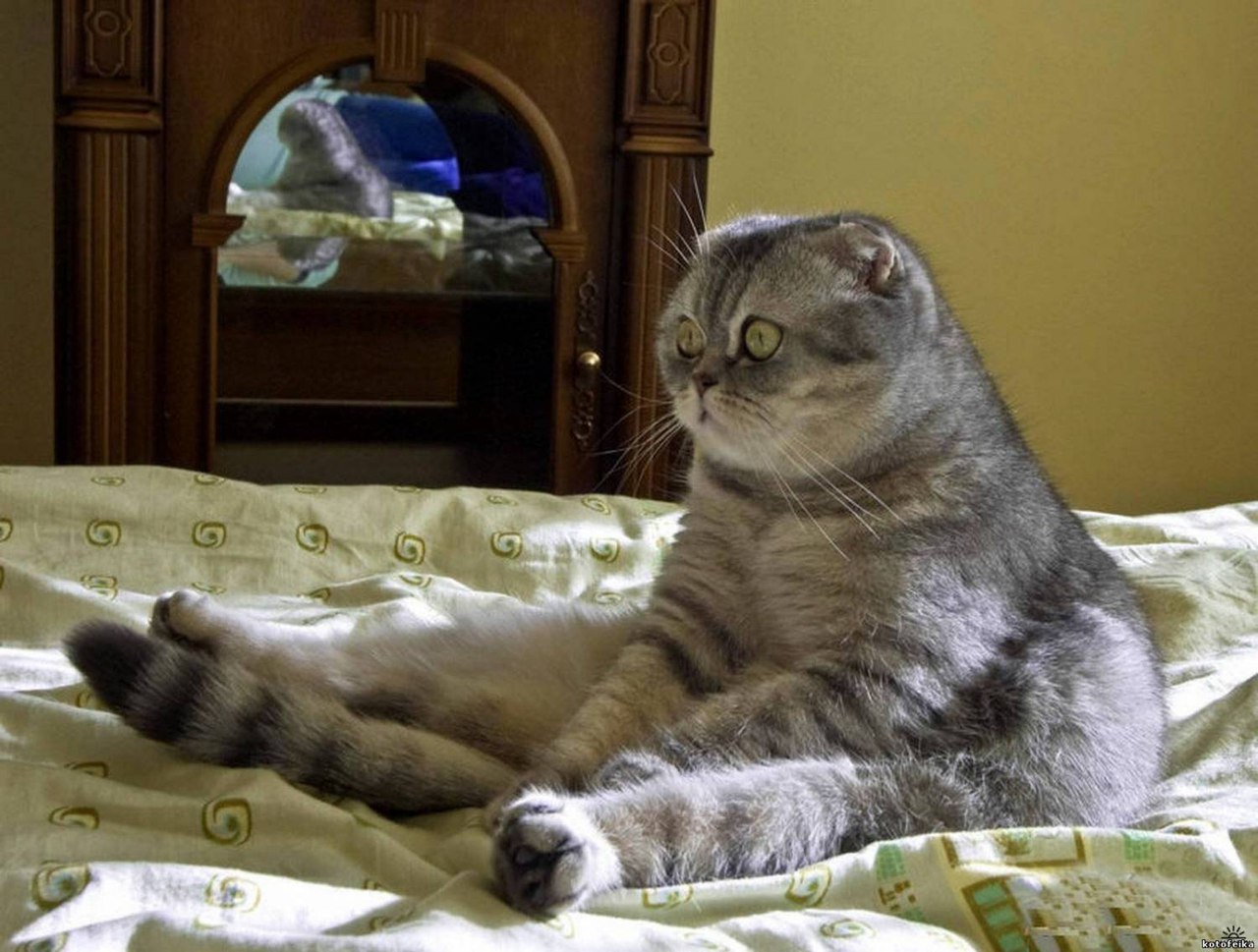 До того, как мы начали встречаться… Галька и Бам Бам ðð§¡ Я бросаю вызов @kelsikendall @laurendixonbaker @cass0720
До того, как мы начали встречаться… Галька и Бам Бам ðð§¡ Я бросаю вызов @kelsikendall @laurendixonbaker @cass0720 com
com Чтобы увидеть свою первую понравившуюся фотографию в Instagram, выберите опцию Oldest to Newest .
Чтобы увидеть свою первую понравившуюся фотографию в Instagram, выберите опцию Oldest to Newest .